怎么将多页PDF文件合并为一页?
PDF是很常见的文件格式,PDF文件有可能是一页或者是多页。在大家对PDF文件进行修改的时候,就有可能需要对某一页的文件进行替换。
PDF是很常见的文件格式,PDF文件有可能是一页或者是多页。在大家对PDF文件进行修改的时候,就有可能需要对某一页的文件进行替换。接下来万兴PDF就给大家介绍PDF替换其中一页的方法是什么,怎么将多页PDF文件合并为一页?
第 1 部分:PDF替换其中一页的方法是什么?
首先打开需要替换页面的文档。点一下选项栏里的工具。如果找不到工具。则在视图——工具——页面。点一下页面下面的替换。万兴PDF提醒大家,在跳出来的页面中选择要替换内容所在的文档,点确定。下一个对话框中,选择替换内容所在页码以及被替换内容所在页,点确定,再点是,就完成了。
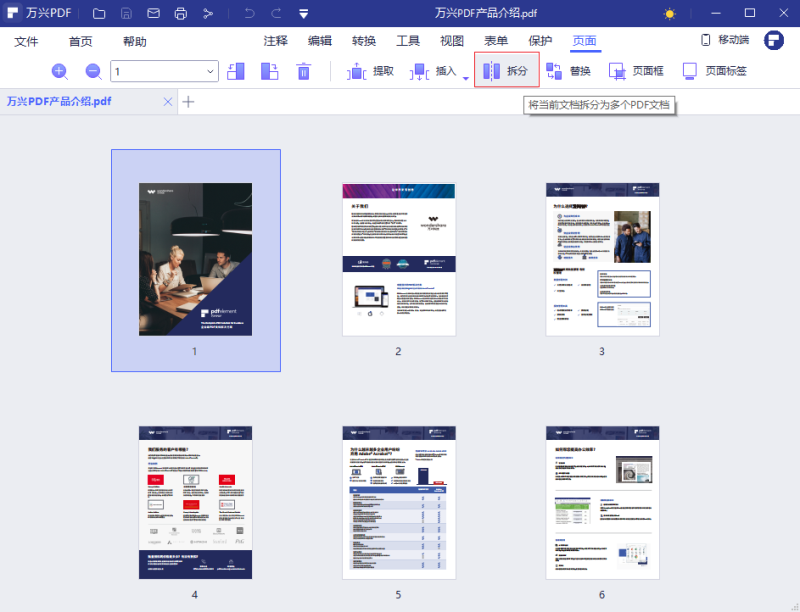
第 2 部分:怎么将多页PDF文件合并为一页?
使用万兴PDF打开目标PDF文件,点击打印按键。在弹出的页面中进行调整,在“调整页面大小和处理页面”一栏中选择“多页”。在每张纸打印的页数”选项中进行调整,格式为A*B,其中A代表在一张纸中每一行排布几页原文档,B代表在一张纸上有几行(例如:我将原来的两页合并为一页,那我设定为2*1)。根据需求调整纸张方向(和WORD调整纸张方向同理,这里我选择为横向)。根据需求调整合并后的纸张大小,点击页面设置按键,在弹出的页面设置纸张大小即可(需将两页A4大小PDF合并为一页A3,所以在此我设定纸张大小为A3),点击打印按钮,在弹出的资源管理器中,选择自己希望的路径保存即可。
在大家编辑PDF文件时,可能需要替换某一页文件,所以大家很想知道PDF替换其中一页的方法。替换文件页的时候,大家需要找到工具栏中的页面选项。


